Itinuturo sa iyo ng wikiHow na ito kung paano gamitin ang iyong impormasyon sa pag-login sa Facebook upang mag-log in sa Skype.
Mga hakbang

Hakbang 1. Buksan ang programa ng Skype sa iyong PC o Mac
Hindi mo magagamit ang Facebook upang mag-log in sa mobile app.

Hakbang 2. I-click ang Mag-sign in gamit ang Facebook
Ito ay sa kanang sulok sa ibaba ng window ng pag-sign in ng Skype.

Hakbang 3. I-type ang iyong email address at password sa Facebook
Maaari mo ring gamitin ang iyong numero ng telepono bilang kapalit ng isang email address.

Hakbang 4. I-click ang Mag-log In

Hakbang 5. I-click ang Magpatuloy bilang Iyong Pangalan
Ipinapapaalam sa iyo ng pahinang ito na makakatanggap ang Skype ng impormasyon mula sa iyong Facebook account.

Hakbang 6. I-click ang sumasang-ayon ako - sumali sa skype
Matapos tanggapin ang mga tuntunin dito, nalikha ang iyong account. Ang iyong impormasyon sa Facebook (hal., Iyong pangalan, email address, at numero ng telepono) ay maitatayo sa iyong profile sa Skype kapag binuksan mo ito.
Video - Sa pamamagitan ng paggamit ng serbisyong ito, maaaring ibahagi ang ilang impormasyon sa YouTube
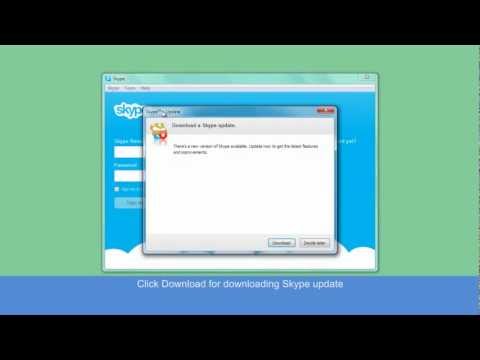
Mga Tip
- Sa pangkalahatan, dapat mong suriin ulit ang pagkakaroon ng iyong kaibigan sa pamamagitan ng mensahe sa chat bago simulan ang isang tawag.
- Kung nag-sign in ka sa Skype gamit ang iyong impormasyon sa Facebook, ang iyong username ay "facebook:" na sinusundan ng iyong email address, hindi na makukuha.







